- Dragon Age: Inquisition เป็นเกม RPG ที่ได้รับความนิยมมากที่สุดเกมหนึ่ง แต่มีปัญหาเรื่องแล็กอยู่บ้าง
- หาก DirectX ขัดข้องขณะเล่นเกม คุณควรอัปเดตไดรเวอร์การ์ดแสดงผลของคุณ
- ปัญหาหน้าจอสีดำสามารถแก้ไขได้โดยสลับเกมเป็นโหมดหน้าต่าง
- นอกจากนี้ การรันเกมในเวอร์ชันที่ไม่ได้แพตช์อาจช่วยขจัดข้อผิดพลาดอื่นๆ ได้อีกมากมาย

- CPU, RAM และตัว จำกัด เครือข่ายพร้อมตัวฆ่าแท็บร้อน
- ผสานรวมกับ Twitch, Discord, Instagram, Twitter และ Messengers โดยตรง
- การควบคุมเสียงในตัวและเพลงที่กำหนดเอง
- ธีมสีที่กำหนดเองโดย Razer Chroma และบังคับให้หน้ามืด
- ฟรี VPN และตัวบล็อกโฆษณา
- ดาวน์โหลด Opera GX
Dragon Age: Inquisition เป็นเกมที่ได้รับความนิยมมาก เกมซึ่งได้รับคำชมมากมายในด้านเนื้อเรื่อง กราฟิก ฯลฯ
แต่ในขณะเดียวกัน เกมดังกล่าวยังได้รับการวิพากษ์วิจารณ์จากผู้ใช้และผู้ทดสอบจำนวนมากเกี่ยวกับปัญหาทางเทคนิคต่างๆ
ผู้ใช้มักจะบ่นเกี่ยวกับปัญหาต่างๆ ใน Dragon Age: Inquisition และเราจะพยายามแก้ไขอย่างน้อยบางส่วน
ดังนั้นหากคุณประสบปัญหากับ Dragon Age: Inquisition on your Windows 10 พีซีเราหวังว่าบทความนี้จะช่วยได้อย่างน้อย
ฉันจะแก้ไขข้อผิดพลาด Dragon Age: Inquisition บน Windows 10 ได้อย่างไร
1. DirectX ขัดข้องขณะเล่นเกม
หากคุณได้รับข้อผิดพลาดที่ระบุว่า DirectX ทำให้เกิดปัญหา เพียงแค่ติดตั้งใหม่ นอกจากนี้ หากคุณไม่ได้อัปเดตไดรเวอร์การ์ดแสดงผล DirectX อาจขัดแย้งกับมัน
วิธีแก้ปัญหาแรกคือการตรวจสอบว่าไดรเวอร์การ์ดแสดงผลของคุณเป็นเวอร์ชันล่าสุดหรือไม่ สำหรับสิ่งนั้น เราขอแนะนำให้คุณเป็นเครื่องมือที่ยอดเยี่ยมในการดาวน์โหลดไดรเวอร์ที่ล้าสมัยทั้งหมดบนพีซีของคุณโดยอัตโนมัติ
 ไดรเวอร์จำเป็นสำหรับพีซีของคุณและโปรแกรมทั้งหมดที่คุณใช้ทุกวัน หากคุณต้องการหลีกเลี่ยงข้อขัดข้อง ค้าง บั๊ก แล็ก หรือปัญหาอื่น ๆ คุณจะต้องอัปเดตอยู่เสมอการตรวจสอบการอัปเดตไดรเวอร์อย่างต่อเนื่องนั้นใช้เวลานาน โชคดีที่คุณสามารถใช้โซลูชันอัตโนมัติที่จะตรวจสอบการอัปเดตใหม่ได้อย่างปลอดภัยและนำไปใช้อย่างง่ายดาย นั่นคือเหตุผลที่เราขอแนะนำอย่างยิ่ง ซ่อมไดร์เวอร์.ทำตามขั้นตอนง่าย ๆ เหล่านี้เพื่ออัปเดตไดรเวอร์ของคุณอย่างปลอดภัย:
ไดรเวอร์จำเป็นสำหรับพีซีของคุณและโปรแกรมทั้งหมดที่คุณใช้ทุกวัน หากคุณต้องการหลีกเลี่ยงข้อขัดข้อง ค้าง บั๊ก แล็ก หรือปัญหาอื่น ๆ คุณจะต้องอัปเดตอยู่เสมอการตรวจสอบการอัปเดตไดรเวอร์อย่างต่อเนื่องนั้นใช้เวลานาน โชคดีที่คุณสามารถใช้โซลูชันอัตโนมัติที่จะตรวจสอบการอัปเดตใหม่ได้อย่างปลอดภัยและนำไปใช้อย่างง่ายดาย นั่นคือเหตุผลที่เราขอแนะนำอย่างยิ่ง ซ่อมไดร์เวอร์.ทำตามขั้นตอนง่าย ๆ เหล่านี้เพื่ออัปเดตไดรเวอร์ของคุณอย่างปลอดภัย:
- ดาวน์โหลดและติดตั้ง DriverFix.
- เปิดแอปพลิเคชัน
- รอให้ DriverFix ตรวจพบไดรเวอร์ที่ผิดพลาดทั้งหมดของคุณ
- ซอฟต์แวร์จะแสดงไดรเวอร์ทั้งหมดที่มีปัญหาให้คุณดู และคุณเพียงแค่ต้องเลือกไดรเวอร์ที่คุณต้องการแก้ไข
- รอให้ DriverFix ดาวน์โหลดและติดตั้งไดรเวอร์ใหม่ล่าสุด
- เริ่มต้นใหม่ พีซีของคุณเพื่อให้การเปลี่ยนแปลงมีผล

ซ่อมไดร์เวอร์
ไดรเวอร์จะไม่สร้างปัญหาใดๆ อีกต่อไปหากคุณดาวน์โหลดและใช้ซอฟต์แวร์อันทรงพลังนี้ในวันนี้
เข้าไปดูในเว็บไซต์
ข้อจำกัดความรับผิดชอบ: โปรแกรมนี้จำเป็นต้องอัปเกรดจากเวอร์ชันฟรีเพื่อดำเนินการบางอย่าง
2. สถานะโลกที่บันทึกจาก Keep ไม่ได้นำเข้า
ข้อผิดพลาดนี้อาจเกิดขึ้นหากคุณไม่ได้ลงชื่อเข้าใช้เซิร์ฟเวอร์อย่างถูกต้อง ดังนั้น ตรวจสอบให้แน่ใจว่าคุณได้เชื่อมต่อกับเซิร์ฟเวอร์ Origin และ BioWare อย่างถูกต้อง และลองนำเข้าการบันทึกของคุณอีกครั้ง
นอกจากนี้ ยังมีความเป็นไปได้ที่ซอฟต์แวร์แอนตี้ไวรัสของคุณกำลังบล็อกการเข้าถึง ดังนั้นให้ไปที่โปรแกรมแอนตี้ไวรัสของคุณและแยกการป้องกันไวรัสออกจาก Origin
เนื่องจาก Origin เป็นแพลตฟอร์มที่ผ่านการรับรอง คุณจึงไม่ต้องกลัวเรื่องความปลอดภัยของคุณ แม้ว่าโปรแกรมป้องกันไวรัสจะปิดอยู่ก็ตาม
3. ปัญหากราฟิกการ์ดใน Dragon Age: Inquisition
- ไปที่ แหล่งกำเนิด, เลือก ใบสมัคร การตั้งค่า.
- นำทางไปยัง ที่มาในเกม แท็บและปิดการใช้งาน
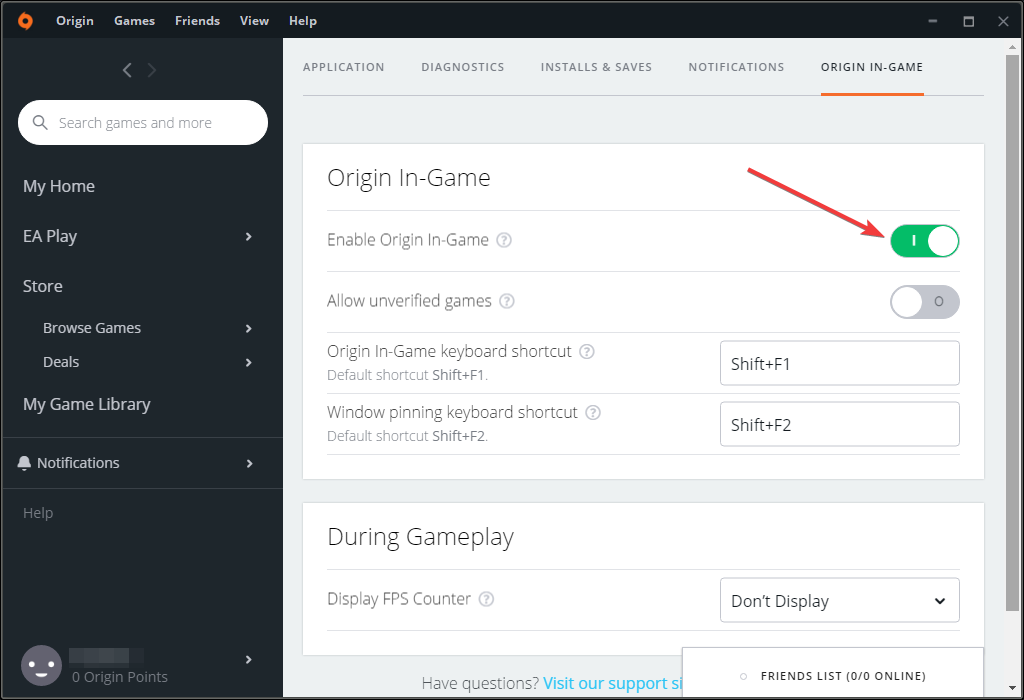
- ปิดการใช้งานโปรแกรมอื่นที่มีโอเวอร์เลย์เกม
ปัญหามากมายในเกมอาจเกิดจากการ์ดกราฟิก เช่น กระตุก ค้าง สะดุด แครช FPS แย่มาก และอื่นๆ
ผู้ใช้บางคนแนะนำว่าการใช้ Origin ในเกมอาจทำให้เกิดปัญหากับกราฟิกได้ ลองปิดการใช้งานและตรวจสอบว่าปัญหายังคงปรากฏอยู่หรือไม่
หากคุณกำลังใช้ an NVidia GPU บางทีการ์ดกราฟิกของคุณอาจร้อนเกินไป และทำให้เกิดปัญหากับเกม
ดังนั้น ตรวจสอบอุณหภูมิ GPU ของคุณด้วยโปรแกรมเช่น GPU Tempและหากอุณหภูมิสูงกว่า 65-70 องศา ให้ลองเพิ่มความเร็วพัดลม
4. ปัญหาหน้าจอดำใน Dragon Age: Inquisition
ผู้ใช้บางคนแนะนำว่าปัญหาหน้าจอสีดำสามารถแก้ไขได้โดยสลับเกมเป็นโหมดหน้าต่าง
โดยกด Alt + Tabและหลังจากนั้น ให้สลับเกมกลับเป็นโหมดเต็มหน้าจอ และปัญหาหน้าจอสีดำควรได้รับการแก้ไข
5. ผู้เล่นวางไข่ภายใต้โลกในโหมดผู้เล่นหลายคน
นี่เป็นอีกปัญหาหนึ่งที่รายงานโดยทั่วไปซึ่งมักจะรบกวนผู้เล่นของ Dragon Age: Inquisition
EA ยังไม่มีวิธีแก้ปัญหาที่เหมาะสมสำหรับปัญหานี้ เนื่องจากแนะนำให้ผู้เล่นออกจากการแข่งขันและลองเข้าสู่ระบบอีกครั้ง แม้ว่าบริษัทจะสัญญาว่าจะแก้ไข แต่ผู้ใช้ยังคงประสบปัญหานี้อยู่
6. หลีกเลี่ยงแพทช์
- เปิด แหล่งกำเนิด.
- ไปที่ แอปพลิเคชั่น การตั้งค่า แล้วไปที่ ใบสมัคร แท็บ
- ยกเลิกการเลือก เกมอัตโนมัติ อัพเดท ตัวเลือก
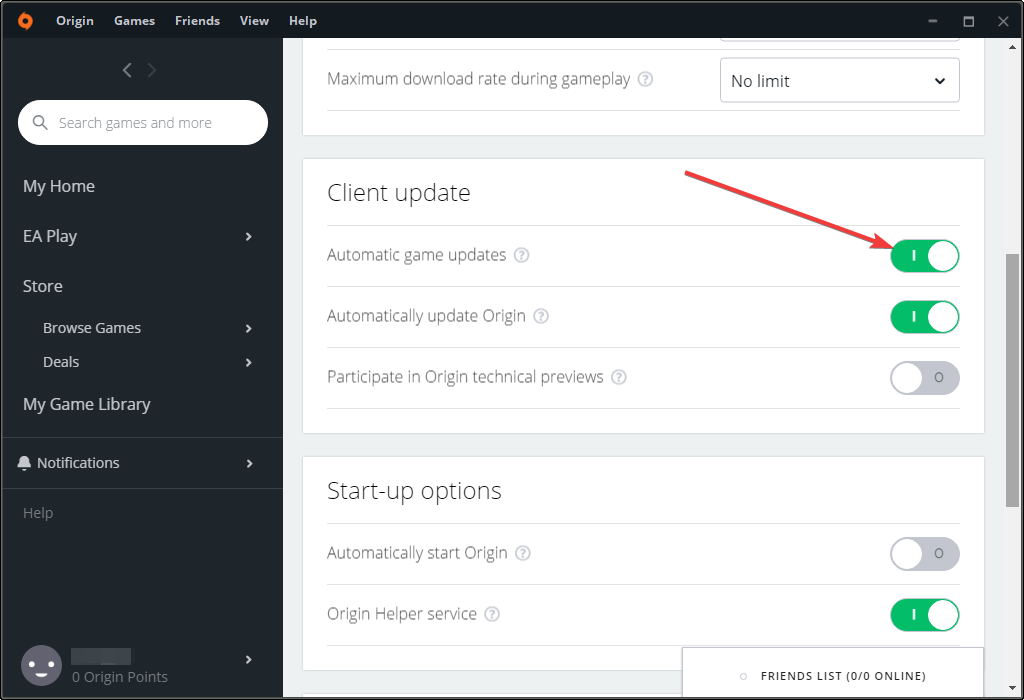
- เริ่มต้นใหม่ แหล่งกำเนิด.
- ไปที่โหมดออฟไลน์ (แหล่งกำเนิด, เลือก ออฟไลน์).
นี่อาจฟังดูไม่สมเหตุสมผล เนื่องจากมีการเปิดตัวแพตช์เพื่อแก้ไขจุดบกพร่องและปัญหาต่างๆ แต่ผู้ใช้หลายคนรายงานว่าปัญหาบางอย่างเกิดขึ้นหลังจากติดตั้งโปรแกรมแก้ไข
ดังนั้นบางครั้ง ตัวเลือกที่ดีที่สุดคือหลีกเลี่ยงแพตช์ เพื่อป้องกันไม่ให้ Dragon Age: Inquisition ติดตั้งแพตช์ เพียงทำตามขั้นตอนด้านบน
ครั้งต่อไปที่คุณเปิดเกม คุณจะสามารถเล่นได้โดยไม่ต้องติดตั้งอัปเดต
อย่างไรก็ตาม หากคุณได้ติดตั้งโปรแกรมแก้ไขแล้ว คุณสามารถลองย้อนกลับไปที่ ต้นฉบับ เวอร์ชันของเกมและดูว่าข้อผิดพลาดที่รบกวนคุณเมื่อติดตั้งแพตช์ยังคงเกิดขึ้นหรือไม่
หากต้องการย้อนกลับไปยังเวอร์ชันดั้งเดิมของ Dragon Age: Inquisition ให้ทำดังต่อไปนี้:
- ก่อนที่คุณจะเริ่ม ให้สำรองข้อมูลที่คุณบันทึกไว้ เผื่อไว้
- ทำซ้ำขั้นตอนที่ 1-3 จากด้านบน
- ถอนการติดตั้งเกม (ไปที่ แผงควบคุม, เลือก โปรแกรมและคุณสมบัติและถอนการติดตั้งจากที่นั่น)
- รีสตาร์ทพีซีของคุณ
- ติดตั้งเกมใหม่
- ทำซ้ำขั้นตอนที่ 3-5 จากด้านบน
หากแพตช์เป็นสาเหตุของปัญหาจริงๆ การรันเกมในเวอร์ชันที่ไม่ได้แพตช์อาจขจัดปัญหาทั้งหมด ดังนั้นคุณจะสามารถเล่นเกมได้ตามปกติอีกครั้ง
เราได้เขียนเพิ่มเติมเกี่ยวกับ Dragon Age Inquisition ขัดข้องในปัญหาการเริ่มต้นระบบและวิธีแก้ไข ในเวลาไม่นาน ดังนั้นอย่าลืมดูให้ดี
หากคุณพบปัญหาอื่นขณะเล่น Dragon Age: Inquisition โปรดเขียนถึงเราใน ส่วนความคิดเห็นด้านล่างมันจะช่วยให้ผู้เล่นคนอื่นแก้ปัญหาของพวกเขาได้อย่างแน่นอน เกม.
![วิธีแก้ไขข้อผิดพลาดและความผิดพลาดของ BEX64 [คู่มือฉบับเต็ม]](/f/3ab0901322e60eaf2ddfbbe1cc611772.webp?width=300&height=460)
![Animal Crossing ไม่ได้เชื่อมต่ออินเทอร์เน็ต [แก้ไขให้สมบูรณ์]](/f/8cee8188b60512ad9fdf4e19a30b056e.jpg?width=300&height=460)